对于开源软件的支持者和粉丝来说,LibreOffice 无疑是 Microsoft Office 的最佳替代品,而且它已在过去的许多版本迭代中迎来了许多巨大改进。然而,通过用户的手动配置,我们还是有办法来提高 LibreOffice 的启动时间和整体性能,下面我们就 LibreOffice 加载时间和性能改进的 4 个实际步骤进行一些介绍。
1. 增加每个对象的内存和图形缓冲区
该步骤将有助于加快 LibreOffice 的启动速度。
1打开 LibreOffice Writer。
2打开「工具」—「选项」—「内存」选项卡,或使用 Alt F12 快捷键。
3将「用于 LibreOffice 」设置为 128M,并将「每个对象的内存」选项设置为 20M。
4点击「确定」按钮进行保存。
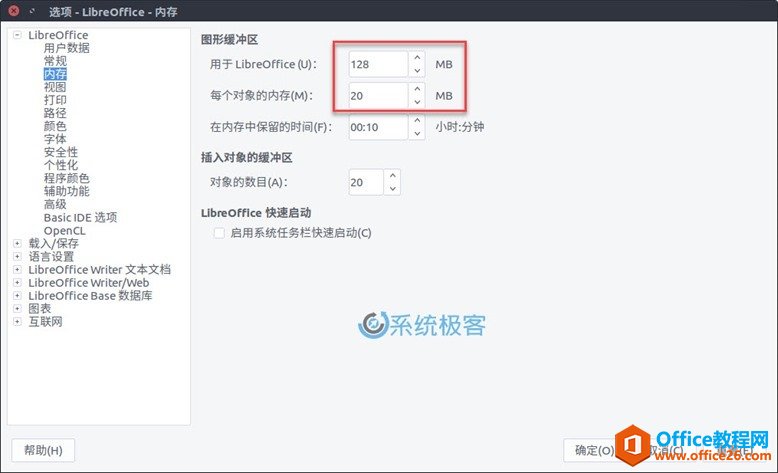
注意:以上(内存)值的设置完全取决于你计算机的内能,你可以根据自己的实际情况将其调高或调低。
2. 启用LibreOffice快速启动
如果你的计算机有很大内存空间,例如 4G 以上,可以尝试启用「系统任务栏快速启动」选项。启动该选项后,LibreOffice 的一部分将会驻留于内存当中,以快速打开文档以及进行更快速度的响应。
1打开 LibreOffice Writer。
2打开「工具」—「选项」—「内存」选项卡,或使用 Alt F12 快捷键。
3勾选「启用系统任务栏快速启动」之后点击「确定」按钮即可。
告诉大家最新版办公神器当属Office 365
你知道Office365有多好用吗?别和我说你现在还在用office2007!2007版本和现在的365版本相比差的可不仅仅是版本的区别那也意味着你好多新功能都没有用过~而当你用过office365之后,你就会明白

一旦启用该选项,在打开文档时,将可以在系统托盘中看到 LibreOffice 图标。
3. 禁用Java运行时
另一种加快 LibreOffice 速度和响应时间的方法便是禁用 Java 运行时环境。
1打开 LibreOffice Writer。
2打开「工具」—「选项」—「高级」选项卡,或使用 Alt F12 快捷键。
3取消勾选「使用 Java 运行时环境」选项。

如果你常用 LibreOffice Writer 和 LibreOffice Calc 的话,禁用 Java 并不会影响到日常功能的使用。但如果你要使用一些基于 LibreOffice 的特殊功能,可能需要重新启用 Java 才能完成任务。不过在要需要 Java 支持时,LibreOffice 会自动弹出消息提示以询问用户是否打开。
4. 减少撤消步骤数
默认情况下,LibreOffice 对文档的修改记录和撤消步骤数为 100,其实我们大多数的日常文档编辑都不太会撤销 100 步的编辑,所以将撤消步骤数减少至 20 可以有效减少内存使用以提升 LibreOffice 性能。
1打开 LibreOffice Writer。
2打开「工具」—「选项」—「内存」选项卡,或使用 Alt F12 快捷键。
3将「插入对象缓冲区」中的「对象的数目」调整到 20 并点击「确定」即可。

如何简单快速优化 LibreOffice 性能和效率的下载地址:
office 365新功能 墨迹重播 功能使用实例教程
刚刚进入职场的你,是不是被PPT、Excel、Word搞疯了?是不是被无数的可视化、排版、简洁高效搞疯了?看着手里少的可怜的工资和今日的庞大工作量,我太难了!你的人生之光来了!来看看






